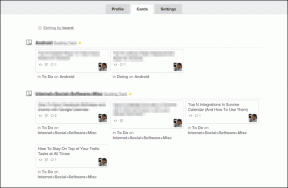GT Menjelaskan: Perbedaan Antara Pengguna Standar dan Administrator di Windows 10
Bermacam Macam / / November 29, 2021
Windows 10 memungkinkan Anda untuk membuat dua jenis akun pengguna. Anda dapat membuat akun Administrator dan akun pengguna Standar. Yang terakhir ini juga dikenal sebagai pengguna Tamu. Sebagian besar pengguna tidak pernah memperhatikan fitur ini. Apa perbedaan antara pengguna Standar dan Administrator di Windows 10?

Ada banyak hal selain yang terlihat di sini, dan melalui perbedaan akan membantu Anda lebih membatasi dan mengontrol tindakan di komputer Anda. Sebagian besar pengguna cenderung menggunakan akun pengguna default, seringkali Administrator, tetapi ada alasan untuk menggunakan komputer Anda sebagai pengguna Standar juga. Saya yakin Anda pasti tertarik.
Mari kita mulai.
1. Administrator vs. Perbedaan Pengguna Standar
Pengguna dengan akun pengguna Standar biasanya dapat bekerja di komputer. Anda dapat mengedit file MS Office, menjelajahi web, mengedit gambar, dan melakukan lebih banyak lagi. Namun, ada beberapa batasan yang akan Anda hadapi saat membuat perubahan pada file sistem.
Pengguna Standar tidak diizinkan untuk membuat, mengedit, melihat, atau menghapus file sistem. File sistem adalah file-file yang diperlukan, dan seringkali sangat penting untuk berfungsinya OS Windows itu sendiri. Untuk membuat perubahan ini, Anda memerlukan hak istimewa yang disertakan dengan akun Administrator. Pengguna standar juga tidak dapat mengakses file yang dimiliki oleh pengguna lain di sistem yang sama. Hanya file yang dibagikan secara publik yang dapat diakses atau pernah dibuat olehnya. Itu adalah cara yang baik untuk melindungi data Anda.

Perbedaan penting lainnya, atau harus saya katakan pembatasan, adalah ketidakmampuan untuk mengubah pengaturan seluruh sistem. Misalnya, Anda tidak dapat mengubah kata sandi Windows dan membuat akun pengguna Administrator atau Standar baru.
Selain itu, pengguna Standar juga tidak diizinkan untuk menginstal baru atau bahkan menjalankan aplikasi tertentu yang sudah ada di komputer. Beberapa orang mungkin menganggap ini merepotkan. Itu dilakukan untuk melindungi komputer Anda dari malware dan virus yang sering diinstal tanpa izin Anda.
2. Mengapa Anda Harus Menggunakan Akun Pengguna Standar
Sebagian besar pengguna Windows 10 berpikir bahwa menggunakan komputer mereka dengan akun Administrator lebih baik. Anda mendapatkan akses penuh ke semua aplikasi, fungsi, dan bahkan perintah PowerShell. Tapi, saya mohon berbeda. Seperti disebutkan sebelumnya, salah satu alasan Anda harus menggunakan komputer Anda dengan akun pengguna Standar adalah untuk menghindari peretas menginstal program yang tidak diinginkan.

Saya bekerja di depan komputer sepanjang hari, dan saya meninggalkan komputer saya tanpa pengawasan atau lupa untuk menguncinya. Siapapun dapat mengakses komputer saya dan membuat perubahan yang tidak sah tanpa sepengetahuan saya. Contoh lain adalah web. Mereka dapat secara tidak sengaja mengunduh sesuatu dan itu akan diinstal tanpa izin Anda. Bagian terburuknya adalah Anda mungkin tidak mengetahuinya sampai semuanya terlambat.
Berkat pengaturan akun pengguna Standar, tidak ada yang akan diinstal.
Singkatnya, keamanan dan privasi adalah alasan nomor satu mengapa Anda harus mempertimbangkan untuk menggunakan akun pengguna Standar sebagai akun default Anda.
3. Cara Beralih Antara Administrator dan Akun Pengguna Standar
Beralih bolak-balik antara akun pengguna Administrator dan Standar cukup sederhana. Tekan tombol Windows pada keyboard dan pilih nama pengguna di bawah foto profil Anda.

Anda akan diminta untuk memasukkan kata sandi yang Anda tetapkan sebelumnya. Hanya dengan cara itu Anda dapat mencegah akses tidak sah ke akun Anda dan semua data yang terkait dengannya. Jika tidak, siapa pun yang memiliki akses fisik ke komputer Anda dapat mengakses data Anda.
4. Cara Membuat Akun Administrator dan Pengguna Standar
Membuat akun Standar atau Administrator baru itu mudah.
Langkah 1: Tekan tombol Windows + I untuk membuka Pengaturan dan klik Akun.

Anda akan melihat dua opsi di bawah Keluarga & pengguna lain. Jika Anda membuat akun untuk anggota keluarga Anda seperti SO atau anak-anak, klik Tambahkan anggota keluarga. Itu juga akan memungkinkan Anda untuk mengontrol aplikasi dan situs web mana anak-anak dapat mengakses.
Langkah 2: Jika Anda ingin membuat akun tamu untuk diri sendiri, klik Tambahkan orang lain ke PC ini.

Langkah 3: Klik Saya tidak memiliki informasi masuk orang ini dan pilih Berikutnya.

Langkah 4: Anda sekarang dapat membuat akun baru dengan ID email atau nomor ponsel atau hanya membuat ID baru tanpa menggunakan ID Microsoft. Untuk melakukannya, klik Tambahkan pengguna tanpa akun Microsoft.

Langkah 5: Masukkan nama pengguna dan kata sandi di sini dan lanjutkan.

Anda baru saja membuat akun pengguna Standar.

Langkah 6: Untuk mengubah akun ini dari Pengguna standar menjadi Administrator, klik nama akun dan pilih Ubah jenis akun.

Langkah 7: Anda sekarang dapat memberikan hak istimewa Administrator ke akun ini.

Catatan: Jangan pernah menghapus akun Administrator Anda atau Anda akan dikunci. Itu karena Anda tidak dapat membuat akun Administrator dengan akun Standar.
Admin Selalu Benar
Menetapkan akun pengguna Standar dapat membantu Anda melindungi data sensitif agar tidak jatuh ke tangan yang salah. Anda juga akan dapat melindungi komputer Anda dari program dan aplikasi berbahaya yang sering kali diinstal saat kami mengeklik tautan yang ditemukan di situs web dan email. Ini adalah fitur keamanan yang kuat, namun yang paling diabaikan.
Selanjutnya: Tahukah Anda bahwa aplikasi dan program berbeda? Klik tautan di bawah ini untuk mempelajari lebih lanjut tentang mereka.